
Ажурирањето на BIOS-от честопати носи и нови функции и нови проблеми - на пример, откако ќе ја инсталирате најновата ревизија на фирмверот на некои одбори, можноста за инсталирање на одредени оперативни системи исчезнува. Многу корисници би сакале да се вратат на претходната верзија на софтверот за матична плоча, а денес ќе зборуваме за тоа како да го направите ова.
Како да го вратите BIOS-от
Пред да започнеме со преглед на методите за враќање, сметаме дека е неопходно да се спомене дека не сите матични плочи ја поддржуваат оваа можност, особено од буџетскиот сегмент. Затоа, препорачуваме корисниците внимателно да ја проучуваат документацијата и карактеристиките на нивните табли пред да започнат со какви било манипулации со него.
Грубо кажано, постојат само два начина за враќање на фирмверот на BIOS-от: софтвер и хардвер. Вториот е универзален, бидејќи е погоден за скоро сите постојни матични плочи. Софтверските методи понекогаш се разликуваат за табли на различни добавувачи (понекогаш дури и во истиот опсег на модели), така што има смисла да ги разгледаме одделно за секој производител.
Обрнете внимание! Вие ги извршувате сите постапки опишани подолу на ваш сопствен ризик, ние не сме одговорни за кршење на гаранцијата или какви било проблеми што се појавуваат за време или по опишаните процедури!
Опција 1: ASUS
Матичните плочи на ASUS имаат вградена USB Flashback функција, која ви овозможува да се вратите на претходната верзија на BIOS-от. Willе ја искористиме оваа можност.
- Преземете ја датотеката на фирмверот на компјутер со точна верзија на фирмверот специјално за моделот на вашата матична плоча.
- Додека датотеката се вчитува, подгответе го USB флеш-уредот. Препорачливо е да се земе волуменот на погонот не повеќе од 4 GB, да се форматира во датотечен систем Fat32.
Погледнете исто така: Разлики со датотечни системи за флеш дискови
- Ставете ја датотеката на фирмверот во root директориумот на USB-уредот и преименувајте ја во името на матичната плоча, како што е наведено во системот за упатства.
- Отстранете го USB-флеш-уредот од компјутерот и контактирајте го целниот компјутер или лаптоп. Пронајдете ја USB-портата означена како Повратна информација за USB (или) Rog поврзете на серијалот за игри "матична плоча") - ова е местото каде што треба да ги поврзете медиумите со снимениот фирмвер на BIOS-от. Сликата на екранот подолу покажува пример за локацијата на таквото пристаниште за матичната плоча ROG Rampage VI Extreme Omega.
- За вклучување во режимот на фирмверот, користете го специјалното копче на матичната плоча - притиснете го и држете го додека светлото на индикаторот не излезе во близина.

Доколку на овој чекор добиете порака со текстот "BIOS-верзијата е пониска од инсталираната", принудени сте да разочарате - методот за враќање на софтверот не е достапен за вашата табла.


Внимание! Манипулациите опишани подолу треба да се извршат само со исклучен компјутер!
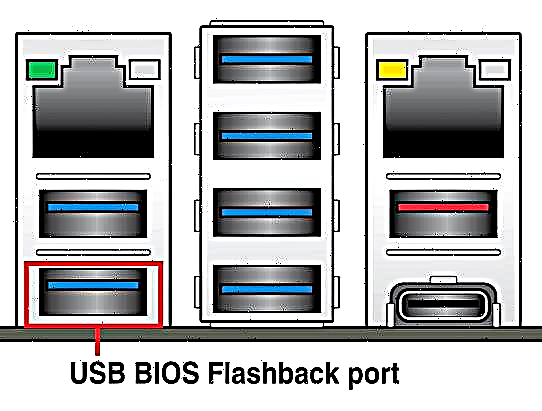
Отстранете го флеш-уредот со сликата на фирмверот од портата и вклучете го компјутерот. Ако сторивте сè како што треба, не треба да има проблеми.
Опција 2: Гигабит
На современите матични плочи од овој производител, постојат две кола BIOS, една примарна и една резервна копија. Ова во голема мерка го олеснува процесот на враќање, бидејќи новиот BIOS-от е само запален во главниот чип. Постапката е како што следува:
- Исклучете го компјутерот целосно. Со вклучена моќност, притиснете го копчето за почеток на машината и држете го додека компјутерот не е целосно исклучен - ова може да се утврди со запирање на бучавата на ладилникот.
- Притиснете го копчето за вклучување еднаш и почекајте додека не започне постапката за обновување на BIOS-от на компјутерот.

Ако враќањето на BIOS-от не се појави, ќе треба да ја користите опцијата за обновување на хардверот опишана подолу.
Опција 3: MSI
Постапката како целина е слична на ASUS, но на некој начин дури и поедноставна. Продолжете на следниов начин:
- Подгответе ги датотеките на фирмверот и USB флеш-уредот во чекори 1-2 од првата верзија на упатствата.
- Нема назначен BIOS-BIOS-конектор за BIOS-от на MCI, затоа користете го секој погоден. По инсталирањето на флеш-уредот, држете го копчето за вклучување 4 секунди, а потоа користете ја комбинацијата Ctrl + Home, по што индикаторот треба да засвети. Ако тоа не се случи, пробајте ја комбинацијата Alt + Ctrl + Home.
- По вклучувањето на компјутерот, треба да започне процесот на инсталација на верзијата на фирмверот снимена на USB флеш-уредот.
Опција 4: HP лаптоп компјутери
Компанијата Хјулит Пакард на своите лаптопи користи посветен дел за да го врати BIOS-от, благодарение на што можете лесно да се вратите во фабричката верзија на фирмверот на матичната плоча.
- Исклучете го лаптопот. Кога уредот целосно се исклучи, држете ја комбинацијата на копчето Победа + б.
- Без да ги ослободите овие копчиња, притиснете го копчето за вклучување на лаптопот.
- Држете Победа + б пред да се појави известувањето за враќање на враќање BIOS - може да изгледа како известување на екранот или звучен сигнал.



Опција 5: Враќање во хардвер
За "матични плочи", за кои е невозможно да се врати софтверот на фирмверот програмски, можете да го користите хардверот. За тоа, ќе треба да го рафинирате чипот на флеш меморија со BIOS-от снимен на него и да го трепкате со посебен програмер. Упатството дополнително претпоставува дека веќе сте го купиле програмерот и го инсталиравте софтверот неопходен за негово работење, како и „флеш-уредот“.
- Вметнете го чипот BIOS во програмерот според упатствата.

Бидете внимателни, во спротивно ризикувате да го охрабрите!
- Прво на сите, обидете се да го прочитате постојниот фирмвер - ова мора да се направи во случај нешто да тргне наопаку. Чекајте додека не се направи копија на постојниот фирмвер и зачувајте ја на вашиот компјутер.
- Следно, вчитајте ја BIOS-сликата што сакате да ја инсталирате во алатката за управување со програмери.

Некои комунални услуги имаат можност да го проверат проверката на сликата - препорачуваме да го користите ... - По вчитувањето на датотеката ROM, притиснете го копчето за снимање за да започнете со постапката.
- Чекајте да заврши операцијата.
Во никој случај не го исклучувајте програмерот од компјутерот и не отстранувајте го микроциркусот од уредот сè додека не се појави порака за успешно снимање на фирмверот!



Следно, чипот треба да се залемени назад на матичната плоча и да ја извршите својата тест-тест. Ако се стартува во режим POST, тогаш сè е добро - инсталиран е BIOS-от и уредот може да се собере.
Заклучок
Враќање во претходната верзија на BIOS-от може да биде потребно од различни причини, а во повеќето случаи ќе испадне дека ќе се направи дома. Во најлош случај, можете да отидете на компјутерска услуга каде што BIOS-от може да се осветли со помош на хардверскиот метод.














